「スマホを売却・下取りする」「パスワードを忘れる」「何かトラブルが起こる」ときには、Androidのデータを消去して端末を工場出荷状態に初期化する必要があるかもしれません。本記事はAndroidのスマホを初期化にする方法を紹介します。ぜひご覧くださいね。

1.スマホの初期化とは?工場出荷状態に初期化するとどうなる?
Androidスマホのデバイスの「初期化」というのは、すべてのデータを消去して工場出荷状態に戻すことです。
工場出荷状態になれば、以下のデータが全部完全に削除されます。
- Googleアカウント
- システム&アプリデータ
- 本体メモリに保存されるバックアップデータ
- 設定
- ダウンロード済みアプリ(お買い上げ時にインストールされている一部のアプリも含まれています)
- 音楽
- 画像
- その他すべてのユーザーデータ
- サービスプロバイダのコンテンツ
2.Androidスマホを初期化する前にやるべきこと
トラブル防止するのためスマホを初期化する前にちゃんと準備しておくのは必要です。では、次は一つ一つ紹介します。
2.1. データをバックアップしておく
大切なデータを紛失しないように、バックアップしておくのは必要です。
一つの方法はSmart Switchを利用してデータを外部sdカードまたはUSBストレージデバイスにバックアップすることです。
▼ 「Smart Switch」を開く手順
Step 1. 設定を開き、「アカウントとバックアップ」を開きます。
Step 2.「Smart Switch」をタップして、「Smart Switch」に移動します。
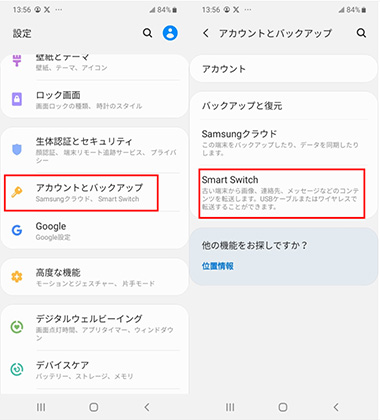
もう一つの方法は、アカウントでバックアップすることです。
▼ アカウントでデータをバックアップする手順
Step 1. 設定を開き、「アカウントとバックアップ」を開きます。
Step 2.「バックアップと復元」をタップして、「データをバックアップ」をタップします。
Step 3.「今すぐバックアップ」をタップすると、データをバックアップします。
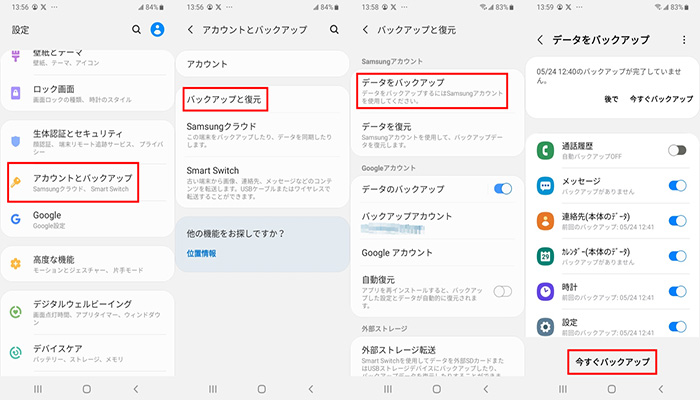
2.2. SDカードを抜く
SDカードでデータをバックアップしてもSDカードをデバイスに着装するとデータも消去されます。だから、一番簡単なのはバックアップ操作を行ってからSDカードを抜くことです。
2.3. Googleアカウントのセキュリティコードをゲットしておく
新しいデバイスまたは場所でログインしている場合、お使いのGoogleアカウントを保護するために、15分以内に表示されるセキュリティコードを入力することが必要です。このゆえ、初期化する前に他のデバイスでログインした方がいいです。
▼ Googleアカウンのセキュリティコードを得る手順
Step 1. 設定を開き、「Google」を開きます。
Step 2. 対応Googleアカウントを選択し、「Googleアカウントの管理」をタップします。
Step 3.「セキュリティ」をクリックしてから、少しだけ下へスライドします。
Step 4.「セキュリティコード」をタップしてコードをゲットします。
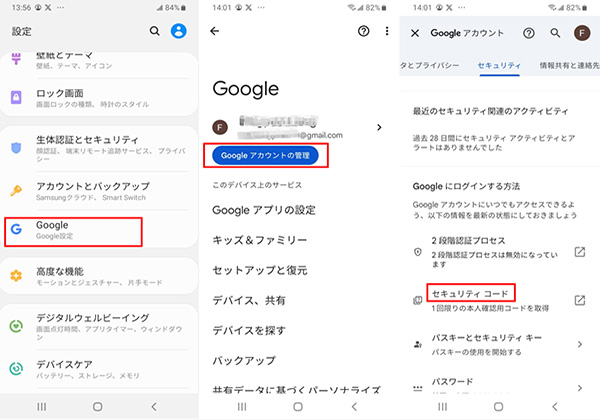
2.4. Googleアカウントを削除しておく
プライベートデータ保護のために、Googleアカウントをあらかじめ削除して端末との紐づけを解除しておくのは重要です。
▼ Googleアカウンを削除する手順
Step 1. 設定を開き、「Google」を開きます。
Step 2.「アカウント」をタップして、削除したいGoogleアカウントを選択します。
Step 3.「アカウントを削除」をタップすると、削除できます。
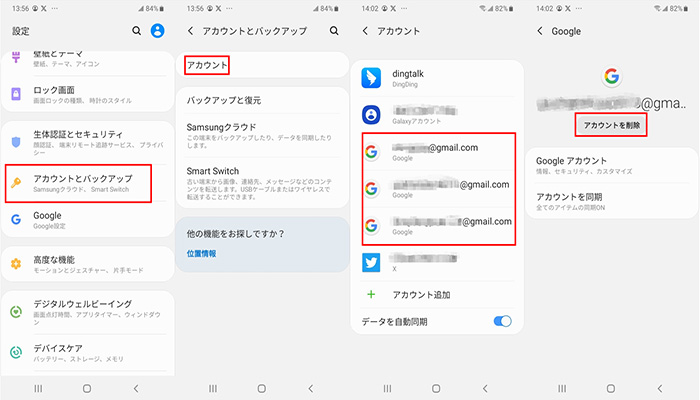
2.5. デバイスを充電しておく
端末の初期化にはかなり長い時間かかりますので、スマホの初期化スマホを満タン近くまで充電しておきましょう。(最低70%)
3.Androidスマホの初期化する方法
ここまで来たら、Androidスマホ上での全部を初期化することができます。次はスマホを初期化する方法を詳しく紹介していきたいと思います。
3.1. パスワードなしで工場出荷状態に初期化するやり方
長時間にわたってAndroidスマホをしないとパスワードを忘れた可能性があります。また、古いスマホを未使用し、使いにくい可能性もあります。このような場合、初期化するためには、「iMyFone Umate Pro」というソフトが効果的で最適なツールです!
なぜかと言うと、「iMyFone Umate Pro」は専用端末データを消去するソフトだからです。「全てのデータを消去」「プライベートデータを消去」「フラグメントを消去」など機能が含まれています。全ての機能がデータ削除に関すると言っても過言ではありません。
iMyFone Umate Pro
- 高い成功率: どんなデータでもきれいに消去できる
- 五つの消去モード:容量を解放、すべてのデータを消去、削除されたデータを消去、プライベートデータを消去、個人データの完全削除
- 簡単で使いやすい: シンプルな操作で誰でも簡単に利用可能
- 高い安全性: プライバシー保護、ハッカーでも復元できない
▼ Umate ProでAndroidを初期化する手順
Step 1.Umate Proを起動して、USBケーブルでAndroidスマホをPCに接続します。
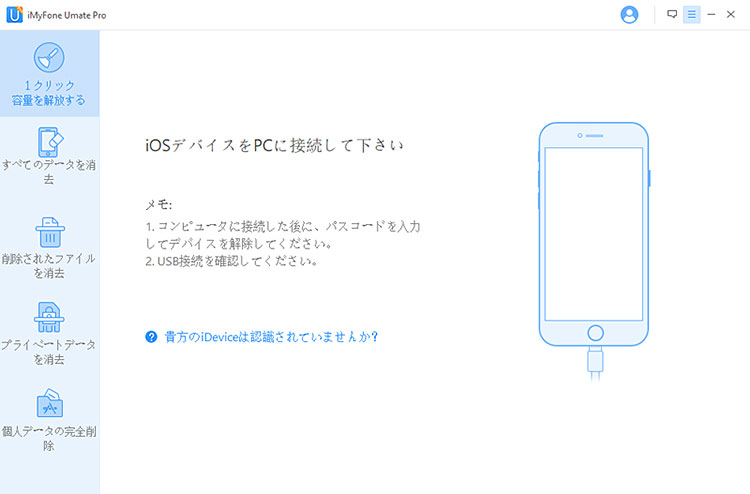
Step 2.モード一覧には「すべてのデータを消去」を選択してから「消去」をタップします。
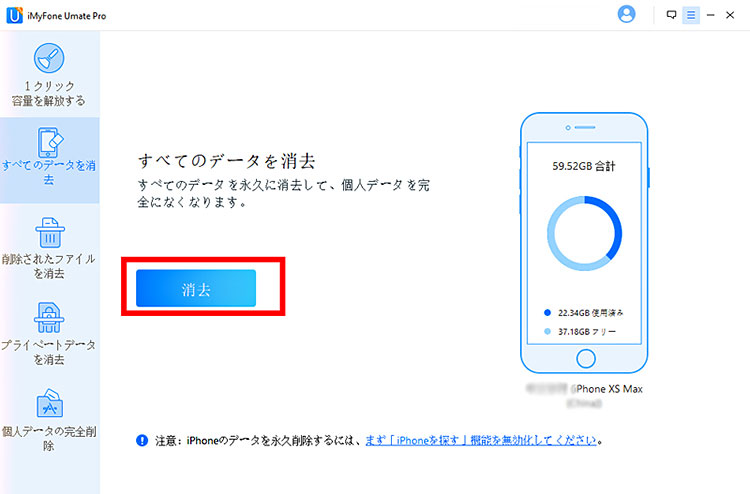
Step 3.削除の確認が求められるボックスが表示されますので、セキュリティレベルを選択して「削除」という言葉を入力し、アクションを確認します。入力し終わってから「今消去」をクリックするとAndroidスマホは工場出荷状態に初期化されます。
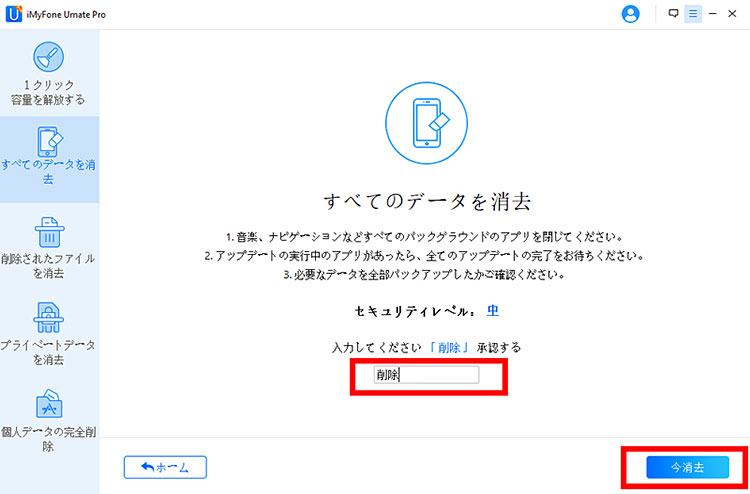
3.2. 設定にてリセットする方法
もしスマホがうまく使用できたら、長い準備が終わった後、ここから設定で本体の初期化を行きましょう。
▼ 「設定」で初期化する手順
Step 1. 設定を開き、「一般管理」を開きます。
Step 2.「リセット」をタップして画面にある「工場出荷状態に初期化」をタップします。
Step 3.「リセット」をタップします。
Step 4. デバイスによって応じてpinコードなどを入力することもあります。(必須ではありません)
Step 5.「リセット」をタップしてから、「全て削除」をタップ、もう一度確認した後、端末の初期化を実行し始めて、終わるまで待ちましょう。
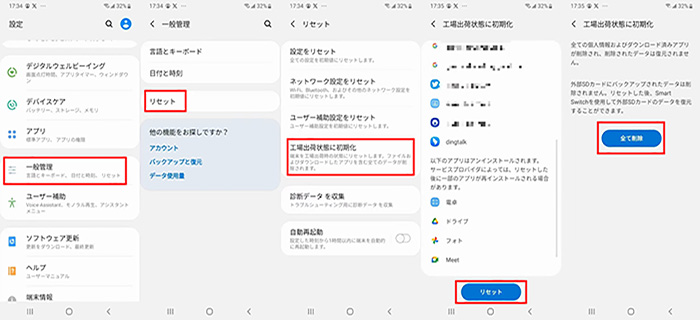
最後に
この記事では、Androidスマホを初期化するについて初期化の原因、あらかじめ準備、方法三つ部分からそれぞれ説明してきました。Androidスマホを工場出荷状態に初期化したい場合、ぜひ本記事で紹介したスマホデータ消去ツールであり、一番簡単で使いやすいiMyFone Umate Proを試みしてみましょう。無料でこのツールを利用することで、どんな状況があっても、完全に初期化することが必ずできます。

